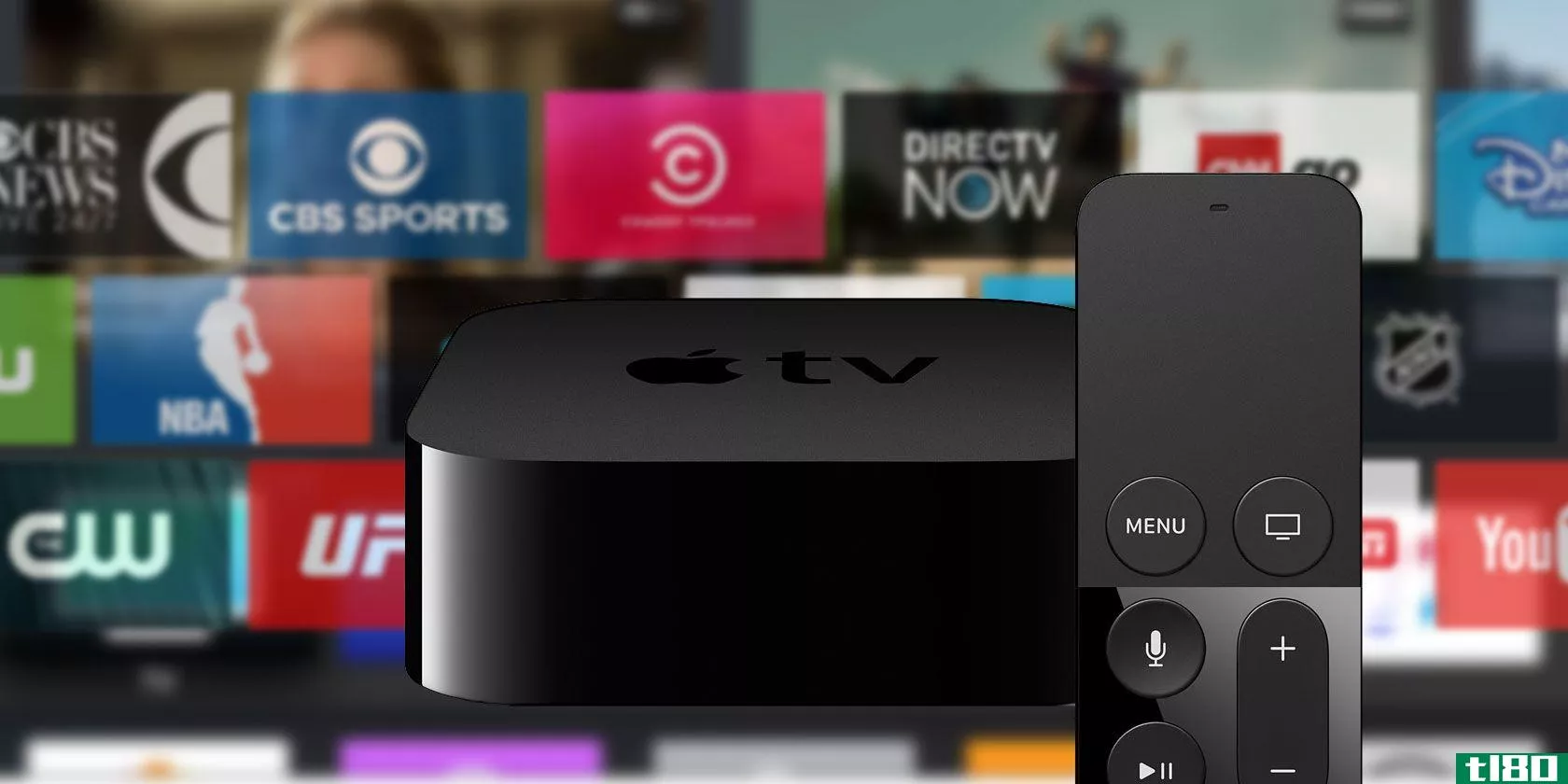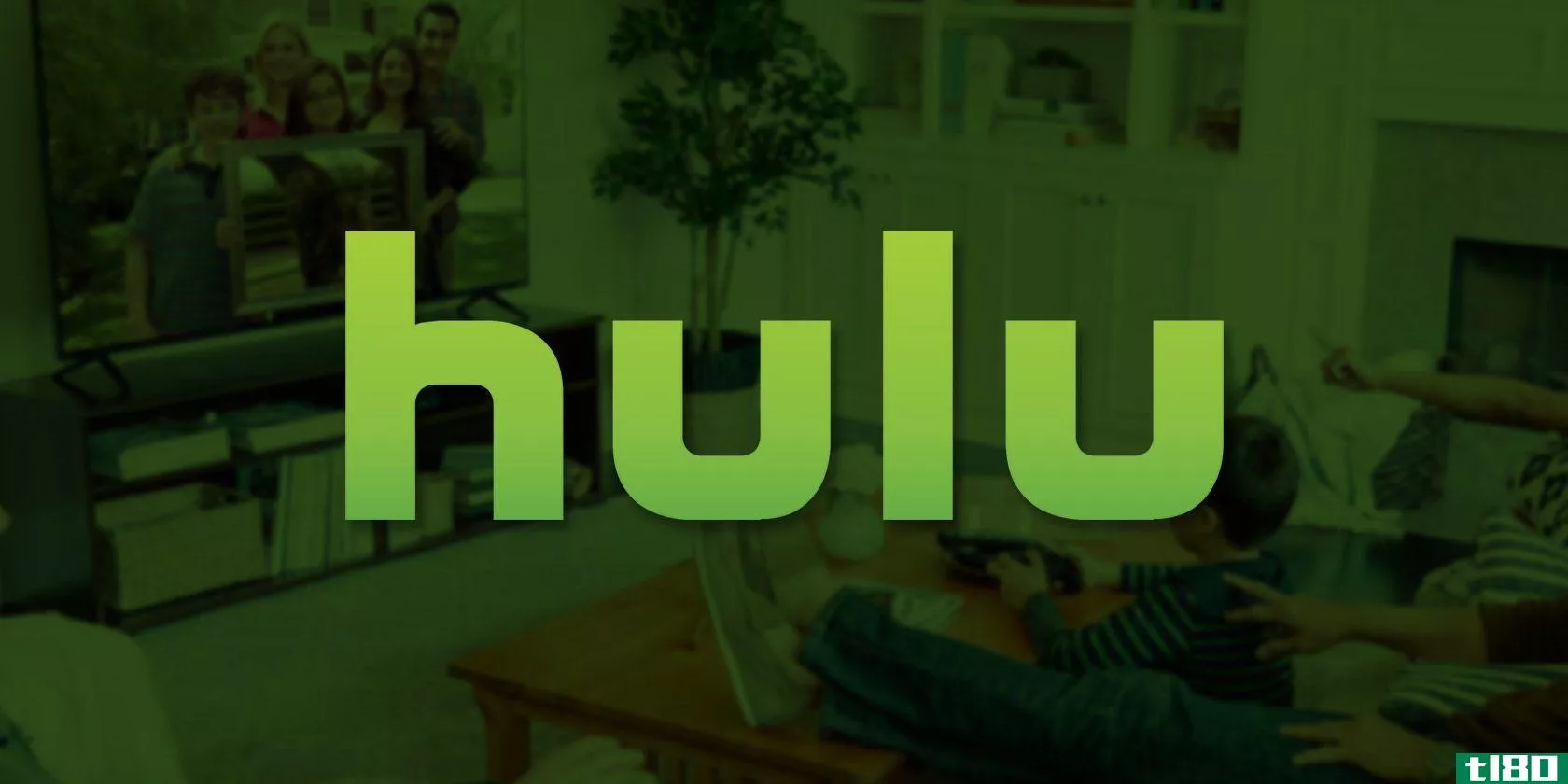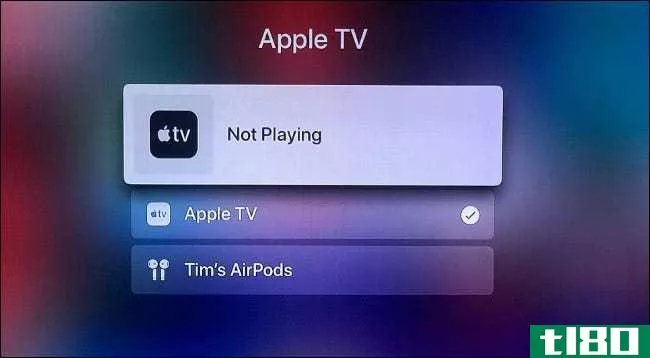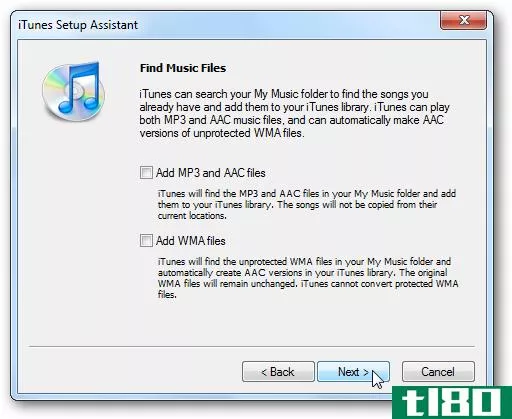14个苹果电视遥控器提示和窍门你应该知道

苹果电视遥控器是一个简单的小玩意,但考虑到每个按钮都可以做多种事情,它的威力相当强大。以下是一些苹果电视遥控提示和窍门,你应该知道,以便把你的苹果电视游戏到一个新的水平。
苹果电视遥控器简介
在我们深入研究苹果电视遥控器所能做的所有酷的事情之前,看看所有的按钮是什么可能是个好主意。
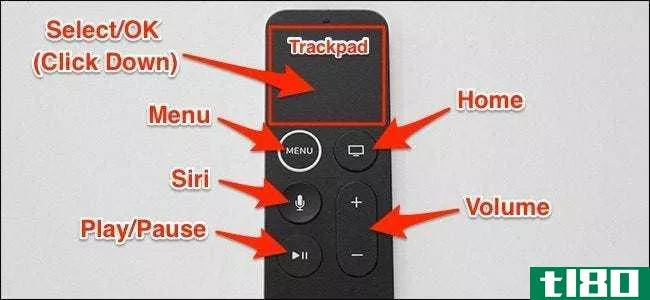
既然我们已经排除了这些障碍,那就让我们继续学习所有酷的技巧吧!
手动激活屏幕保护程序

你只需等几分钟就可以启动苹果电视的屏幕保护程序,你只需在主屏幕上双击菜单按钮就可以手动激活它。
切换和强制关闭应用程序
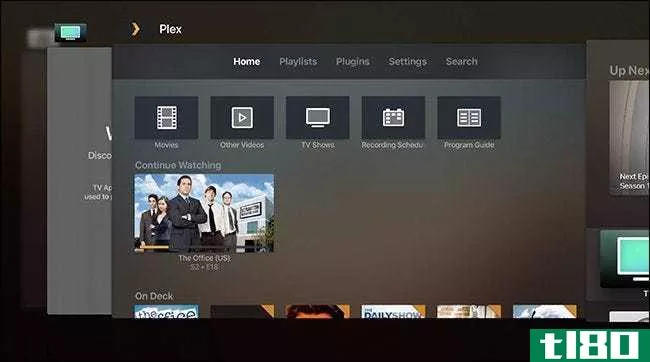
苹果电视有一个应用程序切换器,类似于iOS在iPhone和iPad上的应用程序切换器。您可以通过双击Apple TV遥控器上的Home(主页)按钮来激活它。一旦激活,你可以使用触控板在应用程序之间滑动。
要强制关闭应用程序,请导航到它,然后向上滑动。
向前或向后跳10秒
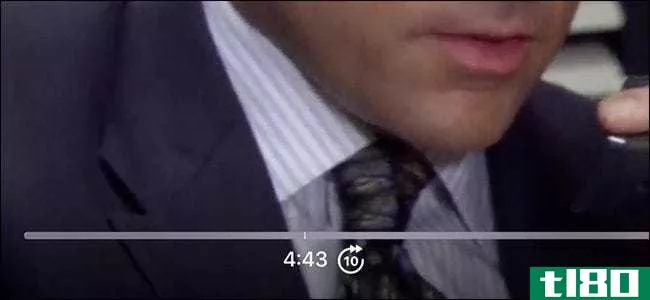
单击轨迹板的左右边缘,每次单击都会以10秒的增量向前或向后跳过视频。
如果你把拇指放在任何一条边上,一个10秒的小图标就会出现在视频的时间轴的底部,表示你有适当的位置可以点击向下,向前或向后跳过。
快速浏览视频
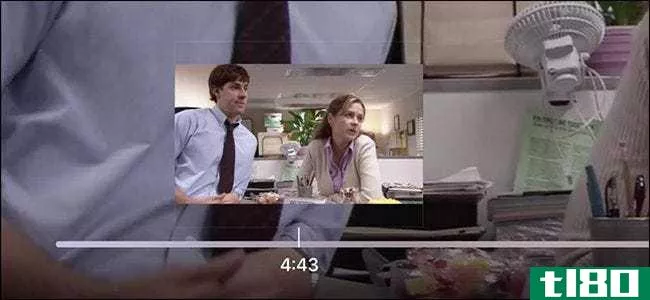
您还可以快速浏览视频,以到达特定的地点。只需暂停视频,然后在触控板上向任意方向滑动即可向前或向后滑动。
向下滑动以查看隐藏设置
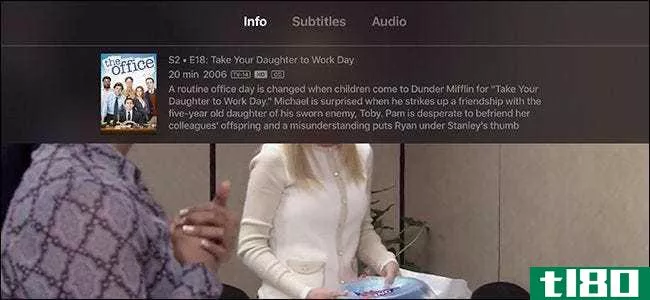
播放视频时,您可以在触控板上向下滑动以调出一些与该视频相关的隐藏设置,例如有关视频、字幕和音频设置的更多信息。
快速输入键盘
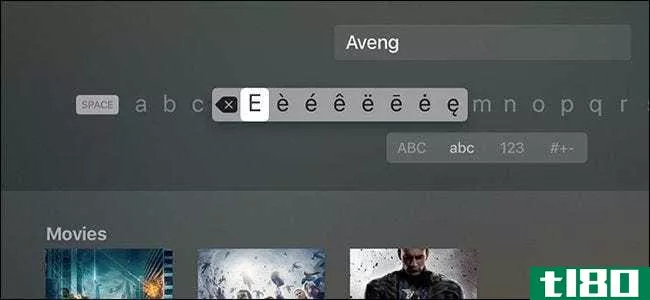
虽然我强烈建议在苹果电视上输入文字时使用Siri的语音转文字功能,但你仍然可以手动输入。还有一些技巧可以让这更简单。
如果在键盘输入期间单击“播放/暂停”按钮,它会在大写和小写字母之间快速切换。如果单击并按住轨迹板,它会显示可选字符,以及快速访问退格键。
立即将您的苹果电视置于睡眠模式
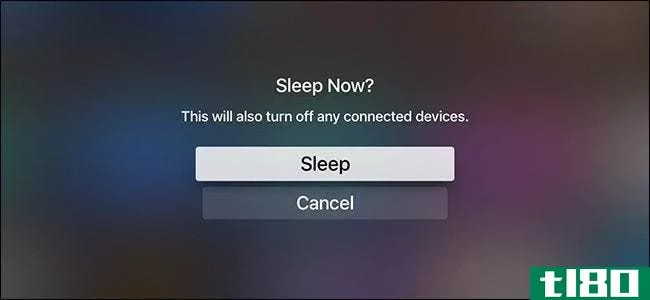
你可以随时进入设置,并把你的苹果电视在睡眠模式的方式。但更简单的方法是点击并按住Home按钮直到“Sleep Now?“确认弹出。只需点击“确定”就可以让你的苹果电视进入睡眠状态。
立即重启你的苹果电视
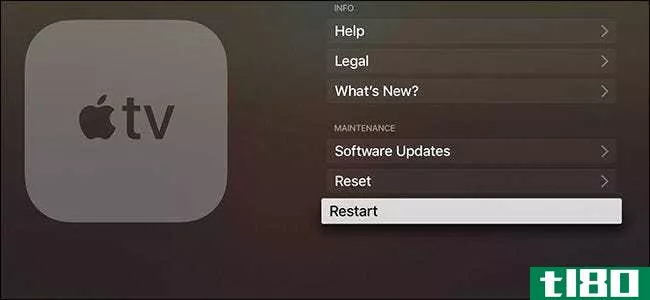
就像前面的技巧一样,你可以进入设置重新启动你的苹果电视,但有一个更简单,更快捷的方法。同时按住Home和Menu按钮,直到Apple TV上的指示灯开始闪烁。这会迫使你的苹果电视重新启动。
重新排列和删除主屏幕上的应用程序
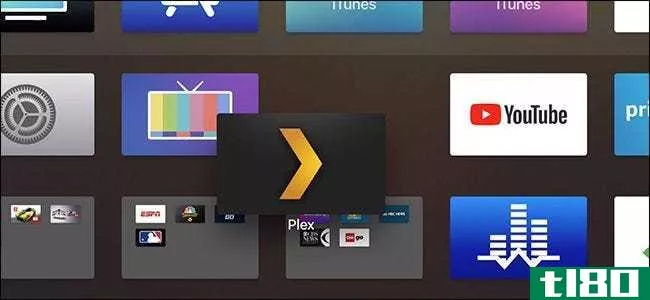
就像在iOS上一样,苹果电视可以让你根据自己的喜好重新排列应用程序。只需将鼠标悬停在要移动的应用程序上,然后单击并按住轨迹板。该应用程序将开始摆动,从那里你可以滑动的轨迹板移动到你想要的地方。
在此模式下,您还可以单击“播放/暂停”按钮,为选定的应用程序显示更多选项,例如删除或将其移动到特定文件夹中。
检查遥控器的电池电量
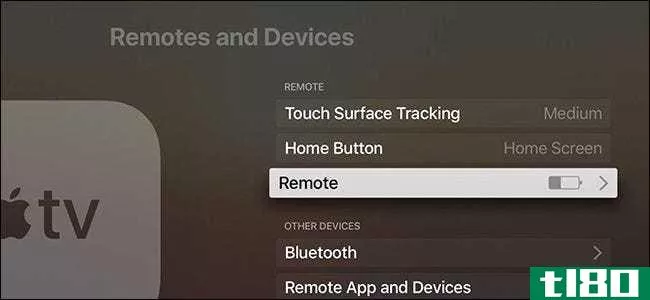
虽然苹果电视遥控器的电池续航时间很长,但你可以随时查看它的电池续航时间。导航到“设置”>;“遥控器和设备”。在“Remote”旁边会有一个显示电池电量的图标。如果你想要一个特定的百分比,你可以点击“远程”查看实际的百分比。
调整轨迹板的灵敏度
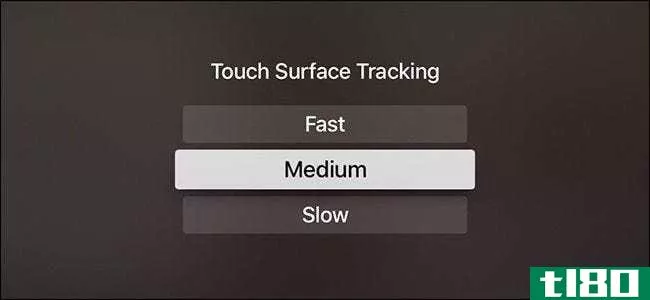
触控板可能会让你感觉超级敏感,但这是你可以调整的。前往“设置”>“遥控器和设备”,然后选择“触摸表面跟踪”选项。你可以选择快,中,或慢,慢是最不敏感的。
更改主页按钮的功能
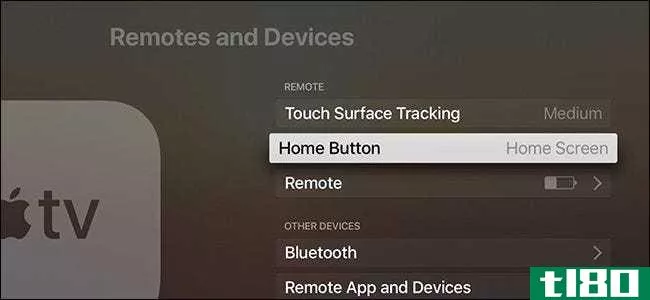
苹果电视遥控器上的Home按钮严格意义上是真正的Home按钮,就像iPhone或iPad上的Home按钮一样。不过,随着电视应用程序的加入,用户已经能够将Home按钮映射为实际的Home按钮,或者作为电视应用程序的快捷方式。
进入“设置”>“遥控器和设备”,然后选择“主页按钮”选项以更改主页按钮的功能。
用苹果电视遥控器控制你的电视

苹果电视遥控器上的音量按钮没有任何现成的功能。他们的目的是控制你的电视音量,这样你就不必使用一个单独的遥控器,但你必须设置。
转到“设置”>“遥控器和设备”>“音量控制”,然后使用其中的选项进行设置。我们有一个伟大的指南,带你通过整个过程。
此外,如果你的电视支持HDMI-CEC,你可以让你的电视打开和关闭,每次你把你的苹果电视睡觉。另外,我们还有一个很好的指南。
在遥控器底部缠一条橡皮筋

最后一个提示有点晦涩难懂,但它可以带来巨大的不同。苹果电视遥控器的中心有六个形状相同的按钮,如果不仔细看就很难判断遥控器的方向(显然这是许多苹果电视用户的心病)。
如果你在遥控器的底部缠上一个小橡皮圈(或者贴上一个标签或其他什么东西),当你拿起它时,你可以立即确定它的方向。橡皮筋还可以防止遥控器在您的咖啡桌上滑动。
- 发表于 2021-04-05 06:53
- 阅读 ( 177 )
- 分类:互联网
你可能感兴趣的文章
如何设置和使用apple tv
...。在盒子里,你会发现一个苹果电视单元,一根电源线,遥控器和一根Lightning-to-USB-C电缆。您需要提供自己的HDMI电缆。 ...
- 发布于 2021-03-14 05:54
- 阅读 ( 281 )
如何将airpods连接到macbook、iphone、pc或android
... 使用Siri遥控器,进入“设置”>“遥控器和设备”。然后单击蓝牙。 ...
- 发布于 2021-03-19 12:10
- 阅读 ( 265 )
你的苹果电视遥控器丢了?如何更换
当我丢失苹果电视遥控器时,我可以用**控制机顶盒,直到遥控器再次出现在沙发下面。失去遥控器不是什么大事。 ...
- 发布于 2021-03-22 12:34
- 阅读 ( 301 )
如何设置和使用无遥控器的苹果电视
Siri遥控器是苹果电视最好的东西之一。它允许用户快速轻松地浏览流媒体设备,甚至可以使用个人助理Siri来完成许多不同的任务,比如查找要观看的特定电影或电视节目。 ...
- 发布于 2021-03-22 15:17
- 阅读 ( 260 )
apple tv和netflix指南:提示、技巧和故障排除建议
...。解决此问题的最佳方法是强制退出应用程序。在Apple TV遥控器上,双击Home(主页)按钮以显示应用程序切换程序。轻扫到Netflix应用程序,轻扫触摸板退出应用程序。 ...
- 发布于 2021-03-22 18:11
- 阅读 ( 983 )
掌握苹果电视的siri遥控器:有用的提示和窍门
...电视可能是苹果最不直观的产品。我看到人们在努力掌握遥控器的触摸控制,有时我觉得我自己也在与界面作斗争。 ...
- 发布于 2021-03-24 20:12
- 阅读 ( 199 )
充分利用apple tv的10个小贴士
...果产品一样,苹果电视也有很多不尽如人意的地方。Siri遥控器和tvOS看起来很简单,但是它们隐藏了一些你可能不知道的快捷方式和专业功能。 ...
- 发布于 2021-03-25 02:50
- 阅读 ( 247 )
如何用iphone或ipad遥控你的苹果电视
...们已经将其与竞争对手进行了比较)。如果您丢失了硬件遥控器,您的iPhone或iPad可能是控制机顶盒的唯一方法。 ...
- 发布于 2021-03-25 12:58
- 阅读 ( 247 )